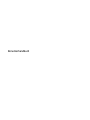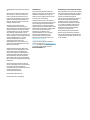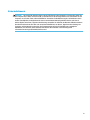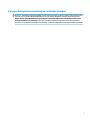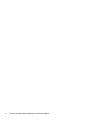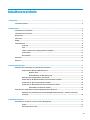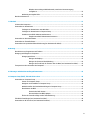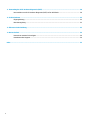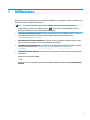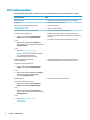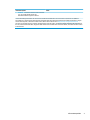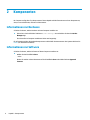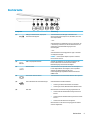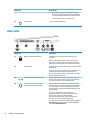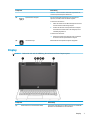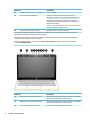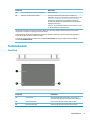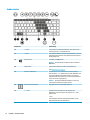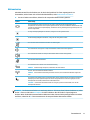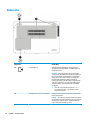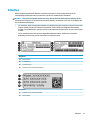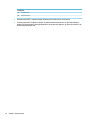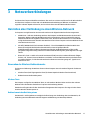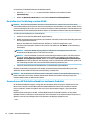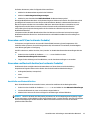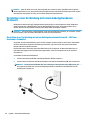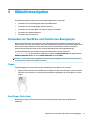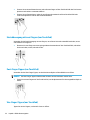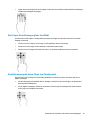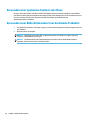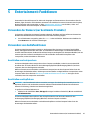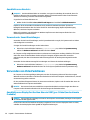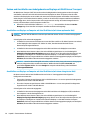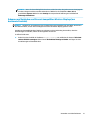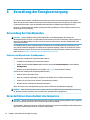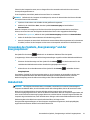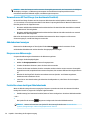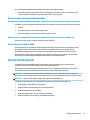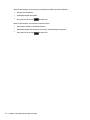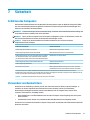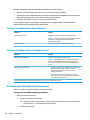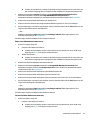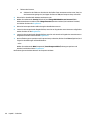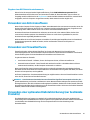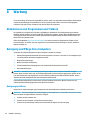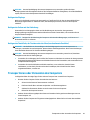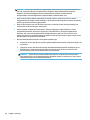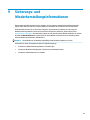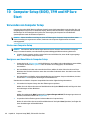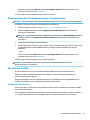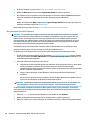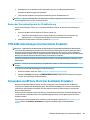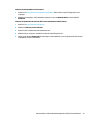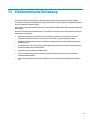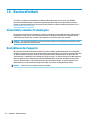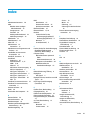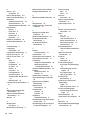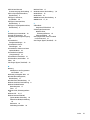HP mt21 Mobile Thin Client series Benutzerhandbuch
- Typ
- Benutzerhandbuch

Benutzerhandbuch

© Copyright 2017 HP Development Company,
L.P.
Bluetooth ist eine Marke ihres Inhabers und
wird von HP Inc. in Lizenz verwendet. Intel,
Celeron und Pentium sind Marken der Intel
Corporation in den USA und anderen Ländern.
Windows ist eine eingetragene Marke oder
Marke der Microsoft Corporation in den USA
und/oder anderen Ländern.
HP haftet nicht für technische oder
redaktionelle Fehler oder Auslassungen in
diesem Dokument. Ferner übernimmt sie keine
Haftung für Schäden, die direkt oder indirekt
auf die Bereitstellung, Leistung und Nutzung
dieses Materials zurückzuführen sind. HP
haftet – ausgenommen für die Verletzung des
Lebens, des Körpers, der Gesundheit oder nach
dem Produkthaftungsgesetz – nicht für
Schäden, die fahrlässig von HP, einem
gesetzlichen Vertreter oder einem
Erfüllungsgehilfen verursacht wurden. Die
Haftung für grobe Fahrlässigkeit und Vorsatz
bleibt hiervon unberührt.
Inhaltliche Änderungen dieses Dokuments
behalten wir uns ohne Ankündigung vor. Die
Informationen in dieser Veröentlichung
werden ohne Gewähr für ihre Richtigkeit zur
Verfügung gestellt. Insbesondere enthalten
diese Informationen keinerlei zugesicherte
Eigenschaften. Alle sich aus der Verwendung
dieser Informationen ergebenden Risiken trägt
der Benutzer.
Die Garantien für HP Produkte und Services
werden ausschließlich in der zum Produkt bzw.
Service gehörigen Garantieerklärung
beschrieben. Aus dem vorliegenden Dokument
sind keine weiterreichenden
Garantieansprüche abzuleiten.
Erste Ausgabe: September 2017
Dokumentennummer: L02709-041
Produkthinweis
In diesem Benutzerhandbuch werden die
Funktionen beschrieben, die von den meisten
Modellen unterstützt werden. Einige der
Funktionen stehen möglicherweise nicht auf
Ihrem Computer zur Verfügung.
Nicht alle Funktionen sind in allen Editionen
oder Versionen von Windows verfügbar. Einige
Systeme benötigen eventuell aktualisierte
und/oder separat zu erwerbende Hardware,
Treiber, Software oder ein BIOS-Update, um die
Funktionalität von Windows in vollem Umfang
nutzen zu können. Die automatische
Aktualisierung von Windows 10 ist
standardmäßig aktiviert. Für zukünftige
Updates können Gebühren für einen
Internetprovider anfallen und weitere
Anforderungen erforderlich werden. Siehe
http://www.microsoft.com.
Um auf die neuesten Benutzerhandbücher
zuzugreifen, gehen Sie zu http://www.hp.com/
support, und folgen Sie den Anweisungen, um
Ihr Produkt zu nden. Wählen Sie dann
Benutzerhandbücher aus.
Bestimmungen zur Verwendung der Software
Durch das Installieren, Kopieren, Herunterladen
oder anderweitige Verwendung der auf diesem
Computer vorinstallierten Softwareprodukte
erkennen Sie die Bestimmungen des
HP Lizenzvertrags für Endbenutzer (EULA) an.
Wenn Sie diese Lizenzbedingungen nicht
akzeptieren, müssen Sie das unbenutzte
Produkt (Hardware und Software) innerhalb
von 14 Tagen zurückgeben und können als
einzigen Anspruch die Rückerstattung des
Kaufpreises fordern. Die Rückerstattung
unterliegt der entsprechenden
Rückerstattungsregelung des Verkäufers.
Wenn Sie weitere Informationen benötigen
oder eine Rückerstattung des Kaufpreises des
Computers fordern möchten, wenden Sie sich
an den Verkäufer.

Sicherheitshinweis
VORSICHT! Um eventuelle Verbrennungen oder eine Überhitzung des Computers zu vermeiden, stellen Sie
den Computer nicht direkt auf Ihren Schoß, und blockieren Sie die Lüftungsschlitze nicht. Verwenden Sie den
Computer nur auf einer festen, ebenen Oberäche. Vermeiden Sie die Blockierung der Luftzirkulation durch
andere feste Objekte, wie beispielsweise einen in unmittelbarer Nähe aufgestellten Drucker, oder durch
weiche Objekte, wie Kissen, Teppiche oder Kleidung. Vermeiden Sie während des Betriebs außerdem direkten
Kontakt des Netzteils mit der Haut und mit weichen Oberächen, wie Kissen, Teppichen oder Kleidung. Der
Computer und das Netzteil entsprechen den Temperaturgrenzwerten für dem Benutzer zugängliche
Oberächen, die durch den internationalen Standard für die Sicherheit von Einrichtungen der
Informationstechnologie (IEC 60950) deniert sind.
iii

iv Sicherheitshinweis

Prozessor-Kongurationseinstellung (nur bestimmte Produkte)
WICHTIG: Bestimmte Computerprodukte sind mit einem Prozessor der Intel® Pentium® N35xx/N37xx-Serie
oder der Celeron® N28xx/N29xx/N30xx/N31xx-Serie und einem Windows® Betriebssystem ausgestattet.
Ändern Sie bei diesen Modellen die Einstellung der Prozessorkonguration in mscong.exe nicht von 4
oder 2 Prozessoren auf 1 Prozessor. Falls doch, würde der Computer nicht neu starten. Sie müssten den
Computer auf die Werkseinstellungen zurücksetzen, um die ursprünglichen Einstellungen wiederherzustellen.
v

vi Prozessor-Kongurationseinstellung (nur bestimmte Produkte)

Inhaltsverzeichnis
1 Willkommen .................................................................................................................................................. 1
Informationsquellen .............................................................................................................................................. 2
2 Komponenten ............................................................................................................................................... 4
Informationen zur Hardware ................................................................................................................................. 4
Informationen zur Software .................................................................................................................................. 4
Rechte Seite ........................................................................................................................................................... 5
Linke Seite .............................................................................................................................................................. 6
Display .................................................................................................................................................................... 7
Tastaturbereich ...................................................................................................................................................... 9
TouchPad ............................................................................................................................................. 9
LEDs ................................................................................................................................................... 10
Tasten, Lautsprecher und Fingerabdruck-Lesegerät ....................................................................... 11
Sondertasten ..................................................................................................................................... 12
Aktionstasten .................................................................................................................................... 13
Unterseite ............................................................................................................................................................ 14
Etiketten .............................................................................................................................................................. 15
3 Netzwerkverbindungen ................................................................................................................................ 17
Herstellen einer Verbindung zu einem Wireless-Netzwerk ................................................................................ 17
Verwenden der Wireless-Bedienelemente ....................................................................................... 17
Wireless-Taste ................................................................................................................. 17
Bedienelemente des Betriebssystems ........................................................................... 17
Herstellen einer Verbindung zu einem WLAN ................................................................................... 18
Verwenden von HP Mobile Broadband (nur bestimmte Produkte) .................................................. 18
Verwenden von GPS (nur bestimmte Produkte) ............................................................................... 19
Verwenden von Bluetooth Geräten (nur bestimmte Produkte) ....................................................... 19
Anschließen von Bluetooth Geräten ............................................................................... 19
Herstellen einer Verbindung mit einem kabelgebundenen Netzwerk ............................................................... 20
Herstellen einer Verbindung mit einem kabelgebundenen Netzwerk – LAN (nur bestimmte
Produkte) ........................................................................................................................................... 20
4 Bildschirmnavigation ................................................................................................................................... 21
Verwenden von TouchPad- und Touchscreen-Bewegungen .............................................................................. 21
Tippen ................................................................................................................................................ 21
Zwei-Finger-Pinch-Zoom .................................................................................................................. 21
vii

Streichbewegung mit zwei Fingern (nur TouchPad) ......................................................................... 22
Zwei-Finger-Tippen (nur TouchPad) ................................................................................................. 22
Vier-Finger-Tippen (nur TouchPad) ................................................................................................... 22
Drei-Finger-Streichbewegung (nur TouchPad) ................................................................................. 23
Streichbewegung mit einem Finger (nur Touchscreen) .................................................................... 23
Verwenden einer optionalen Tastatur oder Maus ............................................................................................... 24
Verwenden einer Bildschirmtastatur (nur bestimmte Produkte) ....................................................................... 24
5 Entertainment-Funktionen .......................................................................................................................... 25
Verwenden der Kamera (nur bestimmte Produkte) ............................................................................................ 25
Verwenden von Audiofunktionen ........................................................................................................................ 25
Anschließen von Lautsprechern ........................................................................................................ 25
Anschließen von Kopfhörern ............................................................................................................. 25
Anschließen von Headsets ................................................................................................................ 26
Verwenden der Sound-Einstellungen ............................................................................................... 26
Verwenden von Videofunktionen ........................................................................................................................ 26
Anschließen von DisplayPort Geräten über ein USB Type-C-Kabel (nur bestimmte Produkte) ...... 26
Anschließen von Videogeräten über ein VGA-Kabel (nur bestimmte Produkte) .............................. 27
Anschließen von Videogeräten über ein HDMI-Kabel (nur bestimmte Produkte) ............................ 28
Einrichten von HDMI-Audiofunktionen ........................................................................... 29
Suchen und Anschließen von kabelgebundenen Displays mit MultiStream Transport ................... 30
Anschließen von Displays an Computer mit Intel Grakkarte (mit einem
optionalen Hub) .............................................................................................................. 30
Anschließen von Displays an Computer mit Intel Grakkarte (mit einem
integrierten Hub) ............................................................................................................. 30
Erkennen und Verbinden von Miracast-kompatiblen Wireless-Displays (nur bestimmte
Produkte) ........................................................................................................................................... 31
6 Verwaltung der Energieversorgung ............................................................................................................... 32
Verwendung des Standbymodus ......................................................................................................................... 32
Einleiten und Beenden des Standbymodus ...................................................................................... 32
Herunterfahren (Ausschalten) des Computers ................................................................................................... 32
Verwenden des Symbols „Energieanzeige“ und der Energieoptionen ............................................................... 33
Akkubetrieb ......................................................................................................................................................... 33
Verwenden von HP Fast Charge (nur bestimmte Produkte) ............................................................. 34
Akkuladestand anzeigen ................................................................................................................... 34
Einsparen von Akkuenergie ............................................................................................................... 34
Feststellen eines niedrigen Akkuladestands .................................................................................... 34
Beheben eines niedrigen Akkuladestands ........................................................................................ 35
Beheben eines niedrigen Akkuladestands, wenn eine externe Stromversorgung
vorhanden ist .................................................................................................................. 35
viii

Beheben eines niedrigen Akkuladestands, wenn keine Stromversorgung
verfügbar ist .................................................................................................................... 35
Werkseitig versiegelter Akku ............................................................................................................ 35
Betrieb mit Netzstrom ......................................................................................................................................... 35
7 Sicherheit ................................................................................................................................................... 37
Schützen des Computers ..................................................................................................................................... 37
Verwenden von Kennwörtern .............................................................................................................................. 37
Festlegen von Kennwörtern unter Windows .................................................................................... 38
Festlegen von Kennwörtern in Computer Setup ............................................................................... 38
Verwalten eines BIOS-Administratorkennworts ............................................................................... 38
Eingeben eines BIOS-Administratorkennworts .............................................................. 41
Verwenden von Antivirensoftware ...................................................................................................................... 41
Verwenden von Firewallsoftware ........................................................................................................................ 41
Verwenden einer optionalen Diebstahlsicherung (nur bestimmte Produkte) ................................................... 41
8 Wartung ...................................................................................................................................................... 42
Aktualisieren von Programmen und Treibern ..................................................................................................... 42
Reinigung und Pege Ihres Computers ............................................................................................................... 42
Reinigungsverfahren ......................................................................................................................... 42
Reinigen des Displays ..................................................................................................... 43
Reinigen der Seiten und der Abdeckung ......................................................................... 43
Reinigen des TouchPads, der Tastatur oder der Maus (nur bestimmte Produkte) ........ 43
Transportieren oder Versenden des Computers ................................................................................................. 43
9 Sicherungs- und Wiederherstellungsinformationen ....................................................................................... 45
10 Computer Setup (BIOS), TPM und HP Sure Start ............................................................................................ 46
Verwenden von Computer Setup ......................................................................................................................... 46
Starten von Computer Setup ............................................................................................................. 46
Navigieren und Auswählen in Computer Setup ................................................................................ 46
Wiederherstellen der Standardeinstellungen in Computer Setup ................................................... 47
Aktualisieren des BIOS ...................................................................................................................... 47
Ermitteln der BIOS-Version ............................................................................................. 47
Herunterladen eines BIOS-Updates ................................................................................ 48
Ändern der Startreihenfolge mit der f9-Auorderung ..................................................................... 49
TPM-BIOS-Einstellungen (nur bestimmte Produkte) .......................................................................................... 49
Verwenden von HP Sure Start (nur bestimmte Produkte) .................................................................................. 49
ix

11 Verwendung der HP PC Hardware Diagnostics (UEFI) ..................................................................................... 50
Herunterladen von HP PC Hardware Diagnostics (UEFI) auf ein USB-Gerät ....................................................... 50
12 Technische Daten ....................................................................................................................................... 52
Eingangsleistung ................................................................................................................................................. 52
Betriebsumgebung .............................................................................................................................................. 52
13 Elektrostatische Entladung ........................................................................................................................ 53
14 Barrierefreiheit ......................................................................................................................................... 54
Unterstützte assistive Technologien ................................................................................................................... 54
Kontaktieren des Supports .................................................................................................................................. 54
Index ............................................................................................................................................................. 55
x

1 Willkommen
Nach dem Einrichten und Registrieren des Computers empfehlen wir, die folgenden Schritte auszuführen, um
das Beste aus Ihrer Investition herauszuholen:
●
TIPP: Um von einer geöneten App oder dem Windows Desktop schnell zum Startbildschirm
zurückzukehren, drücken Sie die Windows Taste auf der Tastatur. Nochmaliges Drücken der
Windows Taste bringt Sie zum vorherigen Bildschirm zurück.
●
Eine Internetverbindung herstellen –Richten Sie Ihr Netzwerk (LAN oder Wireless-LAN) ein, damit Sie
eine Verbindung zum Internet herstellen können. Weitere Informationen nden Sie unter
„Netzwerkverbindungen“ auf Seite 17.
●
Aktualisieren Sie Ihre Antivirensoftware –Schützen Sie Ihren Computer vor Schäden, die durch Viren
verursacht werden. Die Software ist auf dem Computer vorinstalliert.
●
Lernen Sie Ihren Computer kennen –Informieren Sie sich über die Merkmale Ihres Computers. Weitere
Informationen nden Sie unter „Komponenten“ auf Seite 4 und „Bildschirmnavigation“
auf Seite 21.
●
Ermitteln installierter Software – Zeigen Sie eine Liste der bereits auf dem Computer vorinstallierten
Software an.
Wählen Sie die Schaltäche Start.
– oder –
Klicken Sie mit der rechten Maustaste auf die Schaltäche Start und wählen Sie dann Programme und
Features.
1

Informationsquellen
Diese Tabelle hilft Ihnen dabei, Produktinformationen, Anleitungen und sonstige Informationen zu nden.
Informationsquelle Inhalt
Setupanweisungen
●
Überblick über die Einrichtung und Funktionen des Computers
HP Support
Informationen zum HP Support nden Sie unter
http://www.hp.com/support.
●
Online-Chat mit einem HP Techniker
●
Support-Rufnummern
●
HP Service-Center Standorte
Handbuch für sicheres und angenehmes Arbeiten
So greifen Sie auf das Handbuch zu:
▲ Wählen Sie die Schaltäche Start, HP Hilfe und
Support und anschließend HP Dokumentation.
– oder –
▲ Wählen Sie die Schaltäche Start, Alle Apps (bei
einigen Produkten erforderlich), HP und anschließend
HP Dokumentation.
– oder –
▲ Gehen Sie zu http://www.hp.com/ergo.
WICHTIG: Sie müssen mit dem Internet verbunden
sein, um auf die aktuelle Version des
Benutzerhandbuchs zugreifen zu können.
●
Sachgerechte Einrichtung des Arbeitsplatzes
●
Richtlinien für die richtige Haltung und gesundheitsbewusstes
Arbeiten, die den Komfort erhöhen und das Risiko einer Verletzung
verringern
●
Informationen zur elektrischen und mechanischen Sicherheit
Hinweise zu Zulassung, Sicherheit und
Umweltverträglichkeit
So greifen Sie auf dieses Dokument zu:
▲ Wählen Sie die Schaltäche Start, HP Hilfe und
Support und anschließend HP Dokumentation.
– oder –
▲ Wählen Sie die Schaltäche Start, danach Alle Apps
(auf einigen Produkten erforderlich), HP und
anschließend HP Dokumentation.
●
Wichtige Zulassungshinweise, einschließlich Informationen zur
ordnungsgemäßen Entsorgung von Akkus, falls erforderlich.
Herstellergarantie*
So greifen Sie auf dieses Dokument zu:
▲ Wählen Sie die Schaltäche Start, HP Hilfe und
Support und anschließend HP Dokumentation.
– oder –
▲ Wählen Sie die Schaltäche Start, Alle Apps (bei
einigen Produkten erforderlich), HP und anschließend
HP Dokumentation.
– oder –
▲ Gehen Sie zu http://www.hp.com/go/
orderdocuments.
●
Garantieinformationen für diesen Computer
2 Kapitel 1 Willkommen

Informationsquelle Inhalt
WICHTIG: Sie müssen mit dem Internet verbunden
sein, um auf die aktuelle Version des
Benutzerhandbuchs zugreifen zu können.
*Ihre HP Herstellergarantie nden Sie zusammen mit den Benutzerhandbüchern auf Ihrem Produkt und/oder auf der CD/DVD im
Versandkarton. In einigen Ländern oder Regionen ist möglicherweise eine gedruckte Garantie im Versandkarton enthalten. In einigen
Ländern oder Regionen, in denen dies nicht der Fall ist, können Sie eine Version unter http://www.hp.com/go/orderdocuments
anfordern. Für Produkte, die Sie im asiatisch-pazischen Raum erworben haben, wenden Sie sich bitte schriftlich an HP unter POD, P.O.
Box 161, Kitchener Road Post Oice, Singapur 912006. Geben Sie den Produktnamen sowie Ihren Namen, Ihre Telefonnummer und Ihre
Postanschrift an.
Informationsquellen 3

2 Komponenten
Ihr Computer verfügt über Top-Komponenten. Dieses Kapitel enthält Informationen zu Ihren Komponenten,
dazu, wo sie sich benden, und wie sie funktionieren.
Informationen zur Hardware
So nden Sie heraus, welche Hardware in Ihrem Computer installiert ist:
▲
Geben Sie in das Suchfeld der Taskleiste Geräte-Manager ein und wählen Sie dann die Geräte-
Manager
-App.
Eine Liste aller im Computer installierten Geräte wird angezeigt.
Für Informationen über die Hardwarekomponenten und die BIOS-Versionsnummer des Systems drücken Sie
fn+esc (nur bestimmte Produkte).
Informationen zur Software
So nden Sie heraus, welche Software auf Ihrem Computer installiert ist:
▲
Wählen Sie die Schaltäche Start.
– oder –
Klicken Sie mit der rechten Maustaste auf die Schaltäche Start und wählen Sie dann Apps und
Features.
4 Kapitel 2 Komponenten

Rechte Seite
Komponente Beschreibung
(1) USB Type-C-Netzanschluss, SuperSpeed
Anschluss und DisplayPort
Zum Anschließen eines USB Type-C-Netzteils für die
Stromversorgung des Computers und, bei Bedarf, zum Laden
des Computer-Akkus.
– und –
Zum Anschließen von USB-Geräten mit Type-C-Anschluss, wie
z. B. ein Handy, eine Kamera, ein Fitness-Armband oder eine
Smartwatch, und zur Datenübertragung mit hoher
Geschwindigkeit.
– und –
Zum Anschließen eines Anzeigegeräts mit Type-C-Anschluss
zur DisplayPort-Ausgabe.
HINWEIS: Kabel und/oder Adapter (separat zu erwerben)
können erforderlich sein.
(2) USB 3.x-SuperSpeed Anschluss Verbindet ein USB-Gerät, z. B. ein Handy, eine Kamera, ein
Fitness-Armband oder eine Smartwatch und bietet
Datenübertragung mit hoher Geschwindigkeit.
(3) HDMI-Anschluss Zum Anschließen eines optionalen Video- oder Audiogeräts, z.
B. eines High-Denition-Fernsehgeräts, einer kompatiblen
digitalen oder Audiokomponente oder eines
hochleistungsfähigen High Denition Multimedia Interface
(HDMI)-Geräts.
(4) Anschluss für externen Monitor Zum Anschließen eines externen VGA-Monitors oder Projektors.
(5) RJ-45-Netzwerkbuchse mit Statusanzeigen Zum Anschließen eines Netzwerkkabels.
●
Leuchten grün (links): Das Netzwerk ist verbunden.
●
Leuchtet gelb (rechts): Aktivität ndet im Netzwerk statt.
(6) Akku-LED Wenn das Gerät an die Stromversorgung angeschlossen ist:
●
Leuchtet weiß: Der Akkuladestand beträgt mehr als 90
Prozent.
●
Leuchtet gelb: Der Akkuladestand liegt zwischen 0 und 90
Prozent.
●
Leuchtet nicht: Der Akku wird nicht geladen.
Wenn das Gerät von der Stromversorgung getrennt ist (Akku
wird nicht aufgeladen):
Rechte Seite 5

Komponente Beschreibung
●
Blinkt gelb: Der Akku hat einen niedrigen Ladestand
erreicht. Wenn der Akku einen kritischen Akkuladestand
erreicht hat, beginnt die Akkuanzeige schnell zu blinken.
●
Leuchtet nicht: Der Akku wird nicht geladen.
(7) Netzanschluss Zum Anschließen eines Netzteils.
Linke Seite
Komponente Beschreibung
(1) Önung für die Diebstahlsicherung Zum Befestigen einer optionalen Diebstahlsicherung am
Computer.
HINWEIS: Die Diebstahlsicherung soll zur Abschreckung
dienen, kann eine missbräuchliche Verwendung oder einen
Diebstahl des Computers jedoch nicht in jedem Fall verhindern.
(2) Lüftungsschlitz Ermöglicht die erforderliche Luftzirkulation zum Kühlen interner
Komponenten.
HINWEIS: Der Lüfter des Computers startet automatisch, um
interne Komponenten zu kühlen und den Computer vor
Überhitzung zu schützen. Das Ein- und Ausschalten des Lüfters
während des Betriebs ist normal.
(3) USB 2.0-Anschluss mit Stromversorgung Zum Anschließen eines USB-Geräts, z. B. eines Handys, einer
Kamera, eines Fitness-Armbands, eines optischen Laufwerks
oder einer Smartwatch, und zur Datenübertragung.
(4) Combo-Buchse für den Audioausgang
(Kopfhörer)/Audioeingang (Mikrofon)
Zum Anschließen von optionalen Stereo-Aktivlautsprechern,
Kopfhörern, Ohrhörern, eines Headsets oder des Audiokabels
eines Fernsehgeräts. Auch zum Anschließen eines optionalen
Headset-Mikrofons. Optionale eigenständige Mikrofone werden
nicht unterstützt.
VORSICHT! Reduzieren Sie zur Vermeidung von
Gesundheitsschäden die Lautstärke, bevor Sie Kopfhörer,
Ohrhörer oder ein Headset verwenden. Weitere
Sicherheitshinweise nden Sie im Dokument Hinweise zu
Zulassung, Sicherheit und Umweltverträglichkeit.
So greifen Sie auf das Handbuch zu: Wählen Sie die Schaltäche
Start, Alle Apps (bei einigen Produkten erforderlich), HP und
anschließend HP Dokumentation.
6 Kapitel 2 Komponenten

Komponente Beschreibung
HINWEIS: Wenn ein Gerät an der Buchse angeschlossen ist,
sind die Computerlautsprecher deaktiviert.
(5) Speicherkarten-Lesegerät Zum Lesen optionaler Speicherkarten, die Informationen
speichern, verwalten, teilen oder darauf zugreifen.
So setzen Sie eine Karte ein:
1. Halten Sie die Karte mit der Beschriftungsseite nach oben
und dem Anschluss in Richtung Computer.
2. Schieben Sie die Karte in das Speicherkarten-Lesegerät
und drücken Sie die Karte dann in das Lesegerät, bis sie
vollständig eingesetzt ist.
So entfernen Sie eine Karte:
▲ Drücken Sie die Karte vorsichtig nach innen und nehmen
Sie sie dann aus dem Speicherkarten-Lesegerät.
(6) Laufwerksanzeige Blinkt weiß: Auf die Festplatte wird gerade zugegrien.
Display
HINWEIS: Richten Sie sich nach der Abbildung, die am besten zu Ihrem Computer passt.
Komponente Beschreibung
(1) WLAN-Antennen* (nur bestimmte Produkte) Zum Senden und Empfangen von Wireless-Signalen, um mit WLANs
(Wireless Local Area Networks) zu kommunizieren.
Display 7

Komponente Beschreibung
(2) Interne(s) Mikrofon(e) (1 oder 2, je nach Modell) Audio aufzeichnen.
(3) Kamera (nur bestimmte Produkte) Zum Video-Chatten und zum Aufzeichnen von Videos und
Einzelbildern. Hinweise zur Verwendung der Kamera nden Sie unter
Verwenden der Kamera (nur bestimmte Produkte) auf Seite 25.
Einige Kameras ermöglichen bei ausgewählten Produkten die
Anmeldung bei Windows über Gesichtserkennung anstatt über die
Eingabe eines Kennworts.
HINWEIS: Die Tastenfunktionen können je nach Hardware und auf
der Kamera installierter Software variieren.
(4) Kamera-LED (nur bestimmte Produkte) Leuchtet: Die Kamera wird gerade verwendet.
*Die Antennen sind außen am Computer nicht sichtbar. Achten Sie im Sinne einer optimalen Übertragung darauf, dass sich keine
Gegenstände in unmittelbarer Umgebung der Antennen benden.
Zulassungshinweise für Wireless-Geräte nden Sie im Dokument Hinweise zu Zulassung, Sicherheit und Umweltverträglichkeit im
entsprechenden Abschnitt für Ihr Land bzw. Ihre Region.
So greifen Sie auf das Handbuch zu: Wählen Sie die Schaltäche Start, Alle Apps (bei einigen Produkten erforderlich), HP und
anschließend HP Dokumentation.
Komponente Beschreibung
(1) WLAN-Antennen* (nur bestimmte Produkte) Zum Senden und Empfangen von Wireless-Signalen, um mit WLANs
(Wireless Local Area Networks) zu kommunizieren.
(2) WWAN-Antennen* (nur bestimmte Produkte) Zum Senden und Empfangen von Wireless-Signalen, um mit WWANs
(Wireless Wide-Area Networks) zu kommunizieren.
(3) Kamera-Licht (nur bestimmte Produkte) Leuchtet: Mindestens eine Kamera wird verwendet.
8 Kapitel 2 Komponenten

Komponente Beschreibung
(4) Interne(s) Mikrofon(e) (1 oder 2, je nach Modell) Audio aufzeichnen.
(5) Kamera(s) (nur bestimmte Produkte) Zum Video-Chatten und zum Aufzeichnen von Videos und
Einzelbildern. Hinweise zur Verwendung der Kamera nden Sie unter
Verwenden der Kamera (nur bestimmte Produkte) auf Seite 25.
Einige Kameras ermöglichen bei ausgewählten Produkten die
Anmeldung bei Windows über Gesichtserkennung anstatt über die
Eingabe eines Kennworts.
HINWEIS: Die Tastenfunktionen können je nach Hardware und auf
der Kamera installierter Software variieren.
*Die Antennen sind außen am Computer nicht sichtbar. Achten Sie im Sinne einer optimalen Übertragung darauf, dass sich keine
Gegenstände in unmittelbarer Umgebung der Antennen benden.
Zulassungshinweise für Wireless-Geräte nden Sie im Dokument Hinweise zu Zulassung, Sicherheit und Umweltverträglichkeit im
entsprechenden Abschnitt für Ihr Land bzw. Ihre Region.
So greifen Sie auf das Handbuch zu: Wählen Sie die Schaltäche Start, Alle Apps (bei einigen Produkten erforderlich), HP und
anschließend HP Dokumentation.
Tastaturbereich
TouchPad
Komponente Beschreibung
(1) TouchPad-Feld Ihre Fingerbewegungen werden erfasst, um den Zeiger zu
verschieben oder Elemente auf dem Bildschirm zu aktivieren.
(2) Linke TouchPad-Taste Funktioniert wie die linke Taste einer externen Maus.
(3) Rechte TouchPad-Taste Funktioniert wie die rechte Taste einer externen Maus.
Tastaturbereich 9

LEDs
Komponente Beschreibung
(1) Betriebsanzeige
●
Leuchtet: Der Computer ist eingeschaltet.
●
Blinkt: Der Computer bendet sich im Energiesparmodus.
Der Computer unterbricht die Stromversorgung zum
Display und anderen nicht benötigten Komponenten.
●
Leuchtet nicht: Der Computer ist ausgeschaltet.
(2) LED für die Feststelltaste Leuchtet: Die Feststelltaste ist aktiviert, daher werden alle
Buchstaben großgeschrieben.
(3) LED für die fn-Sperre Leuchtet: Die fn-Taste ist gesperrt.
(4) Stummschalt-LED
●
Leuchtet gelb: Der Computer-Sound ist ausgeschaltet.
●
Leuchtet nicht: Der Computer-Sound ist eingeschaltet.
(5) Mikrofon-Stummschalt-LED
●
Leuchtet gelb: Das Mikrofon ist ausgeschaltet.
●
Leuchtet nicht: Das Mikrofon ist eingeschaltet.
(6) LED für die num-Taste Leuchtet: Der num-Modus ist aktiviert.
(7) Wireless-LED Leuchtet: Ein integriertes Wireless-Gerät, z.B. ein WLAN-Gerät
und/oder ein Bluetooth®-Gerät sind bzw. ist eingeschaltet.
HINWEIS: Bei einigen Modellen leuchtet die Wireless-LED gelb,
wenn alle Wireless-Geräte ausgeschaltet sind.
10 Kapitel 2 Komponenten
Seite wird geladen ...
Seite wird geladen ...
Seite wird geladen ...
Seite wird geladen ...
Seite wird geladen ...
Seite wird geladen ...
Seite wird geladen ...
Seite wird geladen ...
Seite wird geladen ...
Seite wird geladen ...
Seite wird geladen ...
Seite wird geladen ...
Seite wird geladen ...
Seite wird geladen ...
Seite wird geladen ...
Seite wird geladen ...
Seite wird geladen ...
Seite wird geladen ...
Seite wird geladen ...
Seite wird geladen ...
Seite wird geladen ...
Seite wird geladen ...
Seite wird geladen ...
Seite wird geladen ...
Seite wird geladen ...
Seite wird geladen ...
Seite wird geladen ...
Seite wird geladen ...
Seite wird geladen ...
Seite wird geladen ...
Seite wird geladen ...
Seite wird geladen ...
Seite wird geladen ...
Seite wird geladen ...
Seite wird geladen ...
Seite wird geladen ...
Seite wird geladen ...
Seite wird geladen ...
Seite wird geladen ...
Seite wird geladen ...
Seite wird geladen ...
Seite wird geladen ...
Seite wird geladen ...
Seite wird geladen ...
Seite wird geladen ...
Seite wird geladen ...
Seite wird geladen ...
-
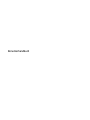 1
1
-
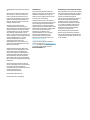 2
2
-
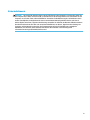 3
3
-
 4
4
-
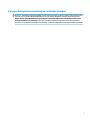 5
5
-
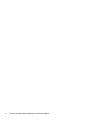 6
6
-
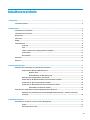 7
7
-
 8
8
-
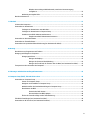 9
9
-
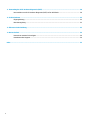 10
10
-
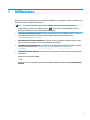 11
11
-
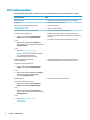 12
12
-
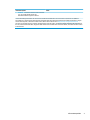 13
13
-
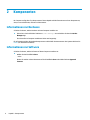 14
14
-
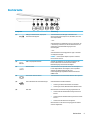 15
15
-
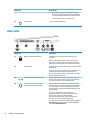 16
16
-
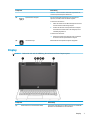 17
17
-
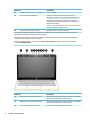 18
18
-
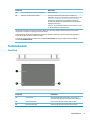 19
19
-
 20
20
-
 21
21
-
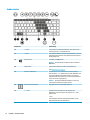 22
22
-
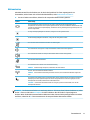 23
23
-
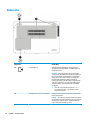 24
24
-
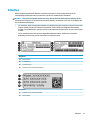 25
25
-
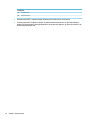 26
26
-
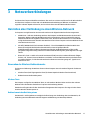 27
27
-
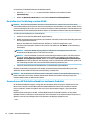 28
28
-
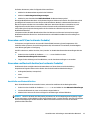 29
29
-
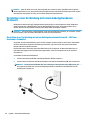 30
30
-
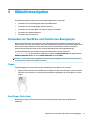 31
31
-
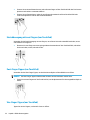 32
32
-
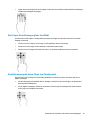 33
33
-
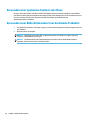 34
34
-
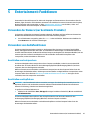 35
35
-
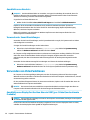 36
36
-
 37
37
-
 38
38
-
 39
39
-
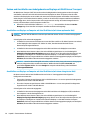 40
40
-
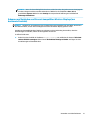 41
41
-
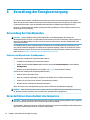 42
42
-
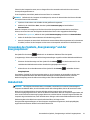 43
43
-
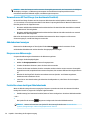 44
44
-
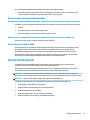 45
45
-
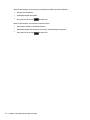 46
46
-
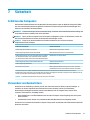 47
47
-
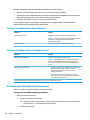 48
48
-
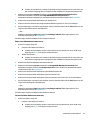 49
49
-
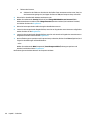 50
50
-
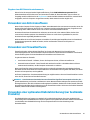 51
51
-
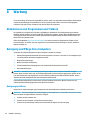 52
52
-
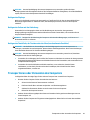 53
53
-
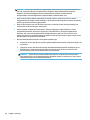 54
54
-
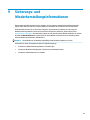 55
55
-
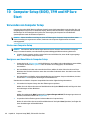 56
56
-
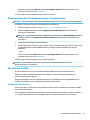 57
57
-
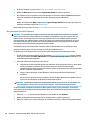 58
58
-
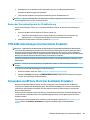 59
59
-
 60
60
-
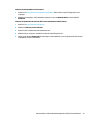 61
61
-
 62
62
-
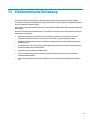 63
63
-
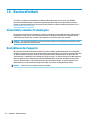 64
64
-
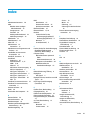 65
65
-
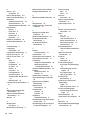 66
66
-
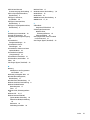 67
67
HP mt21 Mobile Thin Client series Benutzerhandbuch
- Typ
- Benutzerhandbuch
Verwandte Artikel
-
HP mt22 Mobile Thin Client Benutzerhandbuch
-
HP ENVY 13-ba0000 Laptop PC series Benutzerhandbuch
-
HP ENVY 17.3 inch Laptop PC 17-ch0000 Benutzerhandbuch
-
HP ENVY Laptop PC 17m-cg1000 Benutzerhandbuch
-
HP Pavilion 14-bk100 Laptop PC Benutzerhandbuch
-
HP ENVY 15-ep0000 Laptop PC series Benutzerhandbuch
-
HP USB-C Dock G5 Benutzerhandbuch
-
HP Elite USB-C Dock Benutzerhandbuch
-
HP USB-C Docking Station Benutzerhandbuch